发布时间:2022-08-12 17:04:26来源:JQDEMO.COM
OBS Studio录制卡顿怎么解决 录制卡顿的解决方案,OBSStudio如何解决录音卡顿?最近很多朋友在后台私信小编说用OBSStudio录音时卡住了,但我不知道该怎么办。不知道解决办法的朋友不用担心。小编已经在下面带来了方法。来看看。我希望它能帮助你!
OBSStudio录制卡顿的解决方案:
1.启动OBSStudio软件,进入界面,点击上面菜单栏中的文件-设置选项。
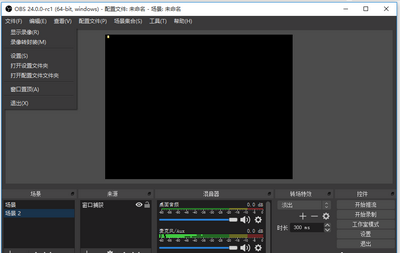
2.打开设置面板,点击左栏中的视频选项,显示右侧的视频参数,包括基本分辨率.输出分辨率。

3.【基本分辨率】是高清视频分辨率。如果您的计算机显示器无法达到最佳分辨率,请单击输出分辨率并在下拉选项中调整分辨率。

4.点击【缩小方法进行调整。如果计算机配置较低,请选择两个立方体(尖端缩放,16个样本)。

5.点击常用fps选项,展开下拉框,这里有常用fps值】.【整数FPS值】.【分数帧率值】三个选项,大家自己选择设置。

6.最高FFS如果电脑配置低,可以选择小值FFS值,小编的电脑配置一般,这里选30,设置完成,最后点击确定。

感谢观看。更多精彩教程请关注JQ下载站!

OBS Studio录制的视频怎么查看 录制的视频查看方法介绍

OBS Studio怎么调整串流音频参数 调整串流音频参数方法介绍

OBS Studio怎么录屏 录屏操作教程介绍

OBS Studio是什么软件 详细的解答和使用教程分享

OBS Studio怎么设置显示器图形浏览 设置显示器图形浏览方法

OBS Studio显示器捕获黑屏怎么解决 出现黑屏怎么办
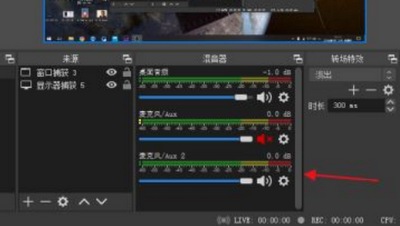
OBS Studio怎么添加麦克风音源 音频输入源设置方法

OBS Studio怎么设置同时多个窗口 设置同时多个窗口教程

OBS Studio如何设置双击时切换到场景 设置双击时切换到场景方法

OBS Studio怎么同时录制多个窗口 同时录制多个窗口方法

OBS Studio怎么选择录屏区域 选择录屏区域教程介绍

OBS Studio怎么添加视频 添加视频教程介绍

OBS Studio怎么关闭显示预览/输出标签 关闭显示预览/输出标签教程

OBS Studio为什么显示器捕获黑屏 显示器捕获黑屏原因f方法

OBS Studio如何更改源对齐的吸附敏感度 OBS Studio更改吸附敏感度的方法

OBS Studio媒体源没声音怎么办 OBS Studio媒体源没声音的解决方法

OBS Studio如何开启浏览器源硬件加速 OBS Studio开启浏览器源硬件加速教程

OBS Studio如何新增音频输入源 OBS Studio新增音频输入源的方法

OBS Studio如何删除场景 OBS Studio删除场景的方法

OBS Studio如何设置峰值计类型 OBS Studio设置峰值计类型的方法

比特漂流者
84MB | 挂机养成

暗黑神谕
326MB | 角色扮演

Mortui
115.73MB | 动作格斗

恐怖玩具城
143.51MB | 动作格斗

超级幸存者汉化版
93.43MB | 动作格斗

像素战地世界战争国服版
145MB | 枪战射击

香水百合
61MB | 挂机养成

后室邪恶空间
403.49MB | 动作格斗

武装空军飞机全解锁版
未知 | 枪战射击

穿越火线枪战王者安卓版
1.96G | 枪战射击

传奇世界3D手游
2.07G | 角色扮演

家居设计内置作弊菜单版
未知 | 模拟塔防

愤怒的章鱼哥
未知 | 卡牌对战

自由开火战场
742.29MB | 枪战射击

疯狂餐车
146 MB | 模拟塔防

致命格斗
86.24MB | 动作格斗
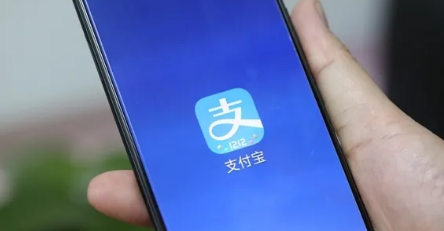
2023-04-10
微博怎么转发视频片段 转发视频片段教程分享
绿洲怎么送礼物 送礼物方法分享
酷狗音乐在哪敲木鱼 敲木鱼操作方法一览
网易云音乐直播认证在哪 直播认证教程分享
阿里云盘上传图片怎么操作 上传图片操作方法介绍
懂车帝底价怎么查 查底价方法说明
淘宝买药不发货怎么回事怎么办才好 买药不发货怎么回事解决方法
美图秀秀怎样打底色 打底色方法介绍
soul怎么找回以前聊天的人 找回以前聊天的人方法介绍